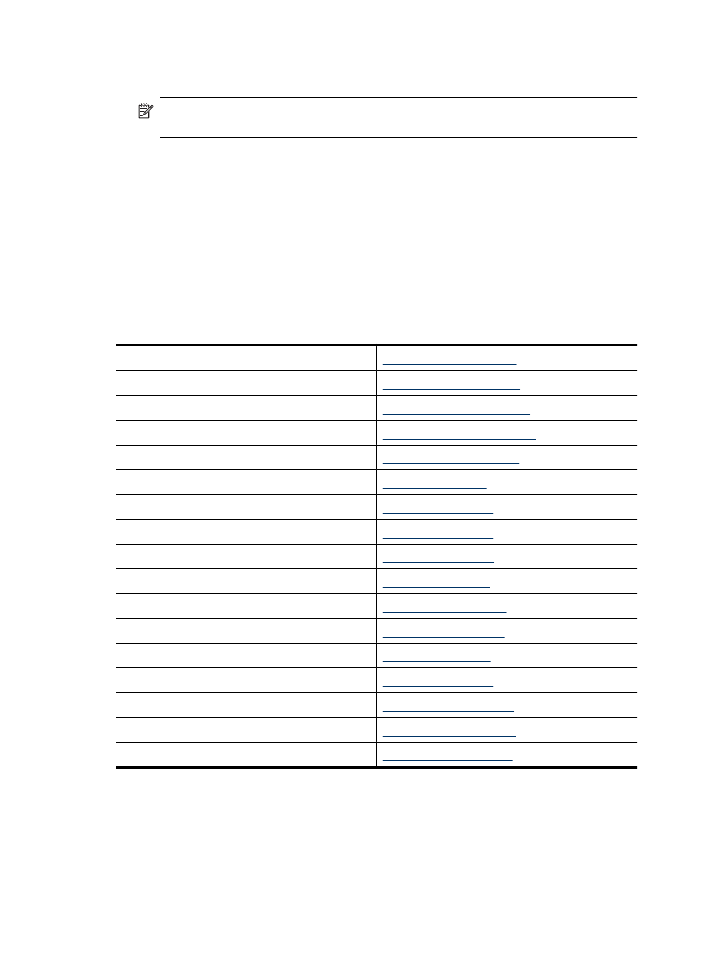
Тест на настройките на факса
Можете да тествате настройките на факса, за да проверите състоянието на устройството,
както и за да се уверите, че то е настроено правилно за работа с факсове. Изпълнете този
Приложение В
224
Допълнителна настройка на факс
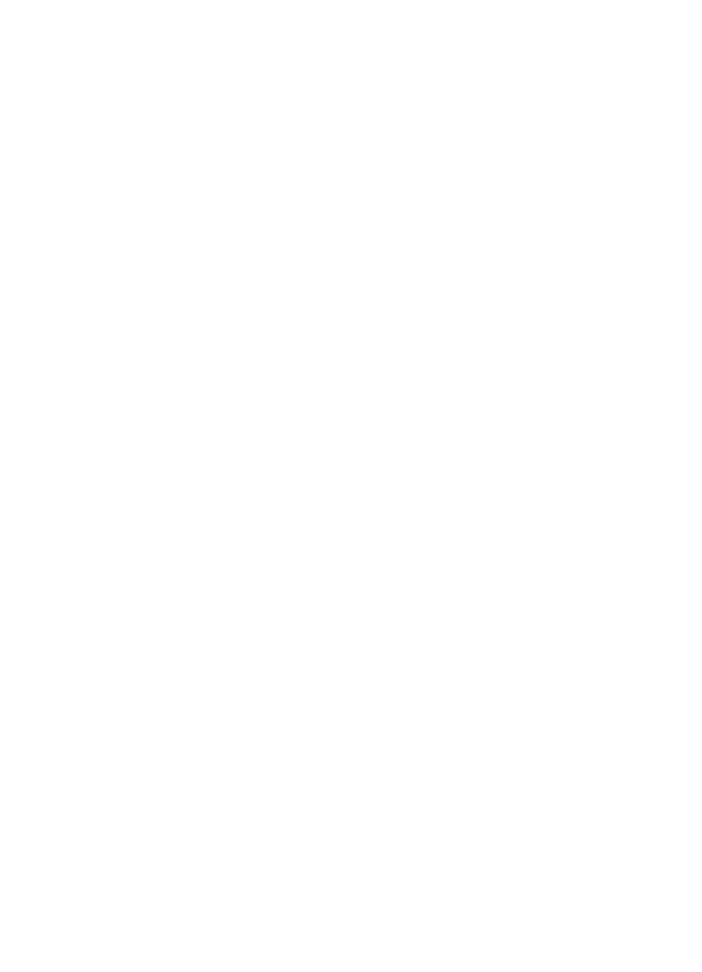
тест, след като приключите настройката на устройството за работа с факсове. Тестът
изпълнява следните неща:
•
Проверява хардуера на факса
•
Проверява дали към устройството е свързан правилен тип телефонен кабел
•
Проверява дали телефонният кабел е включен в правилния порт
•
Проверява за сигнал "свободно"
•
Проверява за наличие на активна телефонна линия
•
Тества състоянието на връзката на телефонната линия
Устройството ще отпечата отчет с резултатите от теста. Ако тестът е неуспешен, разгледайте
отчета за информация за това как да отстраните откритите проблеми, след което тествайте
отново.
Тестване на настройките на факса от контролния панел на устройството
1. Настройте устройството за работа с факсове според инструкциите за вашата домашна
или офис инсталация.
2. Преди да стартирате теста, се уверете, че касетите с мастило са поставени, както и че
във входната тава е поставена хартия със стандартен размер.
3. От контролния панел на устройството натиснете Настройка.
4. Изберете Инструменти, след което изберете Изпълни тест за факса.
Устройството ще покаже състоянието на теста на дисплея, а след това ще отпечата отчет.
5. Прегледайте отчета.
•
Ако тестът премине успешно и продължавате да имате проблеми с факса, проверете
настройките на факса, изредени в отчета, за да определите дали те са правилни.
Незададена или неправилна настройка на факса може да доведе до проблеми при
работата с факсове.
•
Ако тестът е неуспешен, прегледайте отчета за повече информация за това как да
коригирате установените проблеми.
Тест на настройките на факса
225
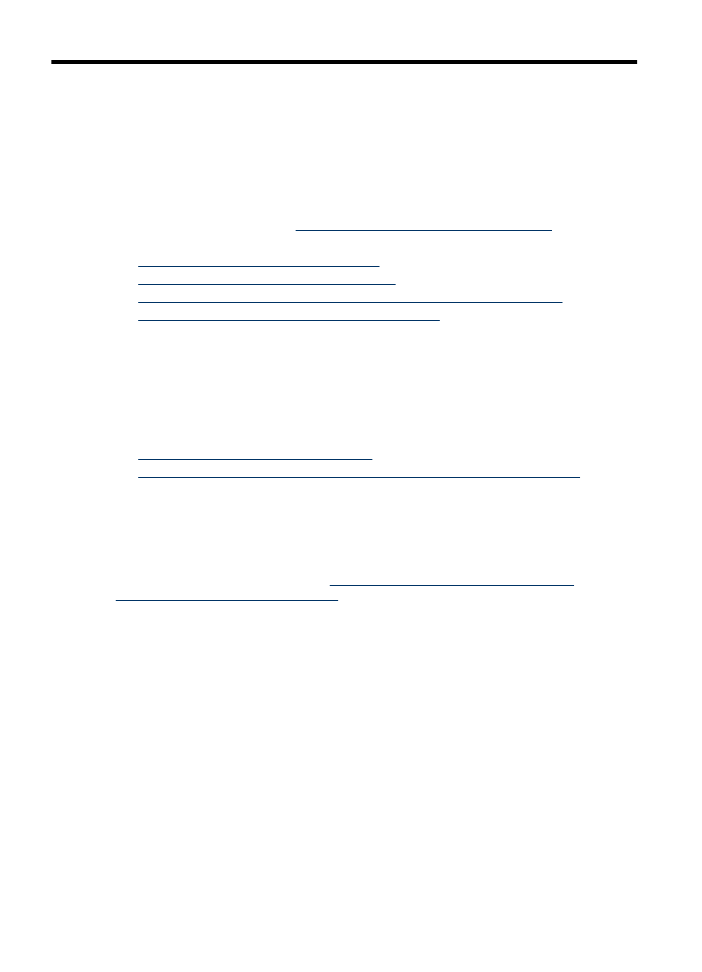
Г
Настройване на мрежа (само
при някои модели)
Можете да управлявате мрежовите настройки на устройството от контролния панел, както е
описано в следващия раздел. Вграденият уеб сървър разполага с допълнителни разширени
настройки – инструмент за конфигуриране и следене на състоянието, който се отваря от уеб
браузъра, като се използва съществуваща мрежова връзка към устройството. За
допълнителна информация вж.
Вграден уеб сървър (само при някои модели)
.
Този раздел съдържа следните теми:
•
Промяна на основните мрежови настройки
•
Промяна на разширените мрежови настройки
•
Настройване на устройството за безжична връзка (само при някои модели)
•
Деинсталиране и повторно инсталиране на софтуера
Промяна на основните мрежови настройки
Опциите на контролния панел позволяват да настройвате и управлявате безжична връзка и
да извършвате най-различни задачи по управлението на мрежата. Това включва преглед на
мрежовите настройки, възстановяване на настройките по подразбиране, включване и
изключване на радиомодема, както и промяна на мрежовите настройки.
Този раздел съдържа следните теми:
•
Преглед и печат на мрежовите настройки
•
Включване и изключване на безжичния радиомодем (само при някои модели).
Преглед и печат на мрежовите настройки
Можете да покажете обобщение на мрежовите настройки на контролния панел или кутията с
инструменти на мрежата. Може да отпечатате по-подробна страница за конфигурацията на
мрежата. В страницата с конфигурацията на мрежата са описани всички важни мрежови
настройки като IP адрес, скорост на връзката, DNS сървър и mDNS. За информация за
промяна на мрежовите настройки вж.
Запознаване със страницата на мрежовата
конфигурация (само при някои модели)
.
1. Натиснете бутона Настройка.
2. Използвайте клавишите със стрелки, докато се освети Отчет за печата, след което
натиснете OK.
3. Натиснете клавишите със стрелки, докато се освети Мрежови настройки, след което
натиснете OK.
Включване и изключване на безжичния радиомодем (само при някои модели).
Радиомодемът по подразбиране е включен, когато синият индикатор от предната страна на
устройството е включен. За да бъдете свързани към безжична мрежа, радиомодемът трябва
да е включен. Ако обаче устройството е свързано към кабелна мрежа и имате USB връзка,
радиомодемът няма да се използва. В този случай можете да изключите радиомодема.
1. Натиснете бутона Настройка.
2. Натиснете клавишите със стрелки, докато се освети Мрежа, след което натиснете OK.
3. Изберете Безжичен радиомодем, а след това изберете Да, за да го включите, или Не,
за да го изключите.
226